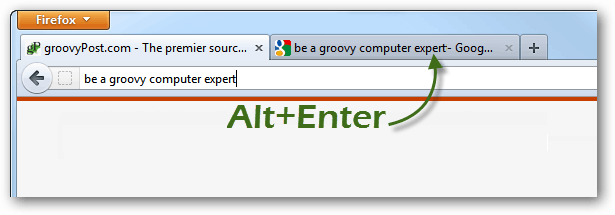كيفية منع محاولات تسجيل الدخول الفاشلة في ويندوز 7
الأمان مايكروسوفت Vindovs 7 / / March 18, 2020
تاريخ آخر تحديث
 حتى إذا وضعت كلمة مرور على جهاز الكمبيوتر الخاص بك ، فهذا لا يمنع أي شخص من الاختراق باستخدام تقنية تخمين كلمة مرور القوة الغاشمة. على الرغم من أن مشكلة أجهزة الكمبيوتر المحمولة أكثر من مشكلة سطح المكتب المنزلي ، إلا أنني سأعرض عليك خدعة تستخدمها جميع الشركات التي تدير Windows تقريبًا. بشكل أساسي ، ما الذي ستفعله هو تشغيل أمر من شأنه قفل حساب تسجيل الدخول لفترة زمنية محددة بعد عدد محدد من محاولات تسجيل الدخول السيئة (كلمة مرور خاطئة). من خلال القيام بذلك ، لن يتمكن المهاجم من استخدام تطبيق لمحاولة بضع ملايين من كلمات المرور في الدقيقة الواحدة ضد الكمبيوتر لاختراقها منذ كل 10 أو 20 أو 30 وما إلى ذلك. محاولات قفل الحساب لبضع دقائق وبالتالي قتل أي محاولة لاختراق. هنا ، دعوني أريكم.
حتى إذا وضعت كلمة مرور على جهاز الكمبيوتر الخاص بك ، فهذا لا يمنع أي شخص من الاختراق باستخدام تقنية تخمين كلمة مرور القوة الغاشمة. على الرغم من أن مشكلة أجهزة الكمبيوتر المحمولة أكثر من مشكلة سطح المكتب المنزلي ، إلا أنني سأعرض عليك خدعة تستخدمها جميع الشركات التي تدير Windows تقريبًا. بشكل أساسي ، ما الذي ستفعله هو تشغيل أمر من شأنه قفل حساب تسجيل الدخول لفترة زمنية محددة بعد عدد محدد من محاولات تسجيل الدخول السيئة (كلمة مرور خاطئة). من خلال القيام بذلك ، لن يتمكن المهاجم من استخدام تطبيق لمحاولة بضع ملايين من كلمات المرور في الدقيقة الواحدة ضد الكمبيوتر لاختراقها منذ كل 10 أو 20 أو 30 وما إلى ذلك. محاولات قفل الحساب لبضع دقائق وبالتالي قتل أي محاولة لاختراق. هنا ، دعوني أريكم.
الخطوة 1 - قم بتشغيل CMD كمسؤول
انقر ال ابدأ قائمة Orb و اكتبكمد في مربع البحث. تحت قائمة البرامج التي تظهر انقر على اليمينcmd.exe و تحديدتشغيل كمسؤول من قائمة السياق.
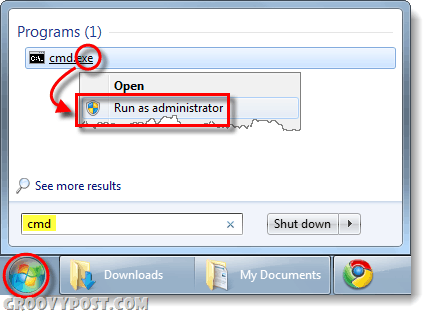
الخطوة 2
في سطر الأوامر ، اكتب في الأمر التالي:
صافي الحسابات / حد الإقفال: 10
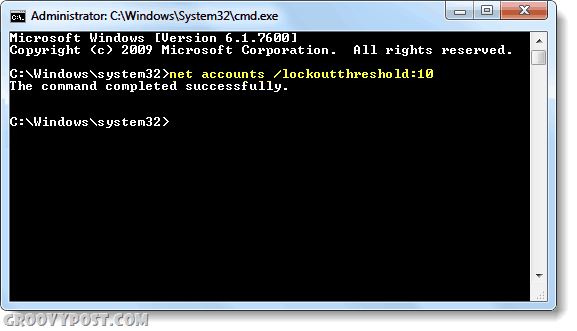
يمكنك استبدال الرقم 10 مع أي رقم تريده ، سيحدد هذا عدد محاولات كلمة المرور غير الصحيحة التي يمكن أن تحدث قبل بدء الإغلاق. شخصيًا ، يجب أن يكون 20 أو حتى 30 جيدًا ولكن 10 هو رقم جيد لمعظم الناس حتى إذا كنت تستخدم إصبعك بكلمة المرور.
الخطوة 3 - تعيين مدة قفل الحساب
بشكل افتراضي ، عندما يكون حسابك مقفلاً بسبب X محاولات فاشلة قمت بتعيينها أعلاه ، سيتم قفل حسابك لمدة 30 دقيقة. أنا شخصياً أعتقد أن ذلك مبالغ فيه قليلاً. توصيتي هي تغييرها إلى شيء مثل 3 أو 5 دقائق ، لذا حتى إذا قمت بإصبع كلمة المرور الخاصة بك ، فما عليك سوى الانتظار بضع دقائق لتجربة كلمة المرور مرة أخرى. يمكنك تغيير هذا باستخدام الأمر التالي:
صافي الحسابات / فترة الإغلاق: 30
يمكن تعيين مدة القفل على أي قيمة تتراوح بين 1 و 99،999 دقيقة. * إذا قمت بتعيينها على 0 ، فسيتم قفل الحساب حتى يقوم المسؤول بإلغاء تأمينه... لا تفعل ذلك.
* يختلف هذا النطاق باختلاف على أي إصدار من Windows 7 تقوم بتشغيله.

منجز!
الآن كلما حاول شخص ما اقتحام جهاز الكمبيوتر الخاص بك عن طريق تخمين كلمة المرور الخاصة بك ، سيقوم Windows بإغلاقها!